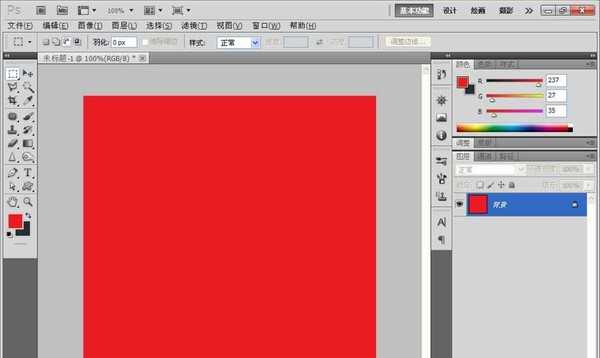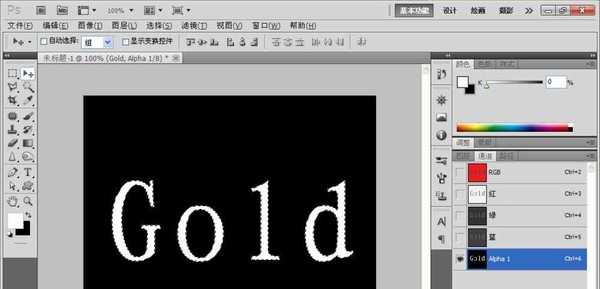PS软件运用十分广泛,深受广大观众的喜欢,主要应用到图片处理,文字排版,图形设计,网页设计等多个方面,下面和小编一起来学习如何用PS设计灯光效果的字体吧。
- 软件名称:
- Adobe Photoshop 8.0 中文完整绿色版
- 软件大小:
- 150.1MB
- 更新时间:
- 2015-11-04立即下载
1、打开PS,新建一个500像素*500像素的白色背景,设置前景色为红色,然后填充颜色,如图
2、选择横排文字工具,然后输入文字,文字的大小设置为200点,然后按住crl键点选字体载入选区,在通道调板上,创建Alpha通道,然后选中该通道,如图
3、然后选择滤镜,模糊,高斯模糊,设置半径为6个像素,然后按住crl+alt+F键执行高斯模糊的命令,设置半径大小为3个像素,点击确定。
4、设置好之后,然后载入选区,执行shift+crl+I键进行反选,然后按下delete键删除,然后选择文字图层和背景图层之间进行合并。
5、之后选择滤镜,渲染,光照效果,然后调整光照的大小,然后复制一个图层,双击图层样式,勾选斜面和浮雕,设置好参数,如图,灯光效果的字体已经设计好了哦。
相关推荐:
PS怎么制作多彩的流光字体?
ps怎么制作科幻紫色光效的效果?
ps怎么制作撒了荧光粉的文字效果?
PS,灯光,字体
免责声明:本站文章均来自网站采集或用户投稿,网站不提供任何软件下载或自行开发的软件! 如有用户或公司发现本站内容信息存在侵权行为,请邮件告知! 858582#qq.com
《魔兽世界》大逃杀!60人新游玩模式《强袭风暴》3月21日上线
暴雪近日发布了《魔兽世界》10.2.6 更新内容,新游玩模式《强袭风暴》即将于3月21 日在亚服上线,届时玩家将前往阿拉希高地展开一场 60 人大逃杀对战。
艾泽拉斯的冒险者已经征服了艾泽拉斯的大地及遥远的彼岸。他们在对抗世界上最致命的敌人时展现出过人的手腕,并且成功阻止终结宇宙等级的威胁。当他们在为即将于《魔兽世界》资料片《地心之战》中来袭的萨拉塔斯势力做战斗准备时,他们还需要在熟悉的阿拉希高地面对一个全新的敌人──那就是彼此。在《巨龙崛起》10.2.6 更新的《强袭风暴》中,玩家将会进入一个全新的海盗主题大逃杀式限时活动,其中包含极高的风险和史诗级的奖励。
《强袭风暴》不是普通的战场,作为一个独立于主游戏之外的活动,玩家可以用大逃杀的风格来体验《魔兽世界》,不分职业、不分装备(除了你在赛局中捡到的),光是技巧和战略的强弱之分就能决定出谁才是能坚持到最后的赢家。本次活动将会开放单人和双人模式,玩家在加入海盗主题的预赛大厅区域前,可以从强袭风暴角色画面新增好友。游玩游戏将可以累计名望轨迹,《巨龙崛起》和《魔兽世界:巫妖王之怒 经典版》的玩家都可以获得奖励。